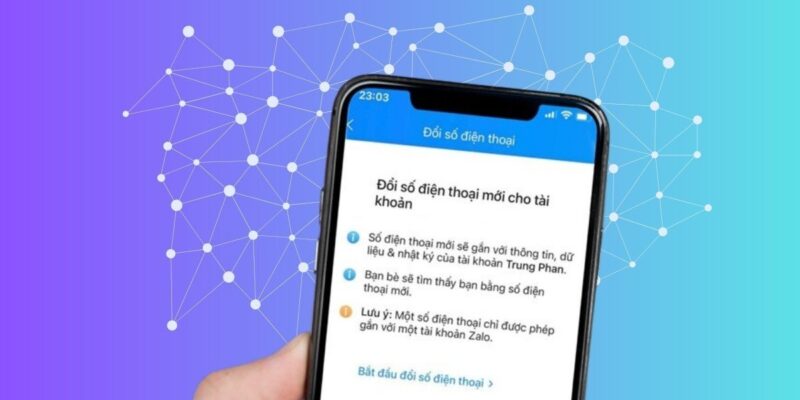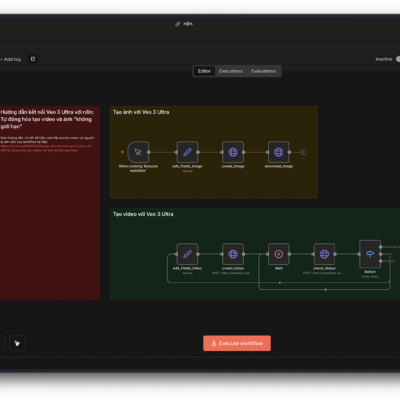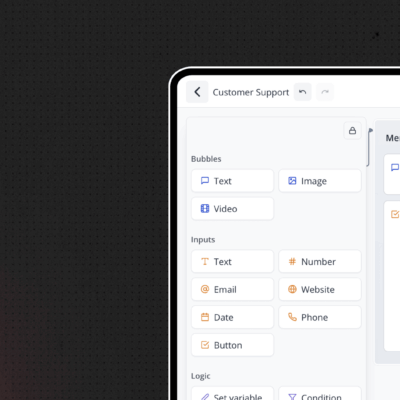Hướng dẫn cách đổi số điện thoại mới trên tài khoản Zalo mà không lo mất tin nhắn hay dữ liệu
Zalo là một trong những ứng dụng nhắn tin phổ biến nhất tại Việt Nam, được hàng triệu người dùng tin tưởng. Tuy nhiên, khi thay đổi số điện thoại, nhiều người lo lắng về việc mất tin nhắn, danh bạ hoặc dữ liệu quan trọng. Bài viết này sẽ hướng dẫn bạn cách đổi số điện thoại trên Zalo một cách nhanh chóng và an toàn mà không lo bị mất bất kỳ thông tin nào.
Tại sao cần đổi số điện thoại trên Zalo?
Mỗi tài khoản Zalo chỉ được liên kết với một số điện thoại duy nhất. Vì vậy, khi bạn thay đổi hoặc mất sim, việc đổi số điện thoại trên Zalo là cần thiết để:
- Đảm bảo bạn vẫn có thể đăng nhập tài khoản.
- Giữ nguyên toàn bộ tin nhắn, danh bạ và dữ liệu quan trọng.
- Tránh rủi ro tài khoản bị khóa hoặc đánh mất.
Hướng dẫn chi tiết cách đổi số điện thoại trên Zalo
Bước 1: Truy cập ứng dụng Zalo
- Mở ứng dụng Zalo trên điện thoại của bạn.
- Nhấn vào mục Cá nhân (biểu tượng hình người).
- Chọn biểu tượng Cài đặt ở góc trên bên phải màn hình.
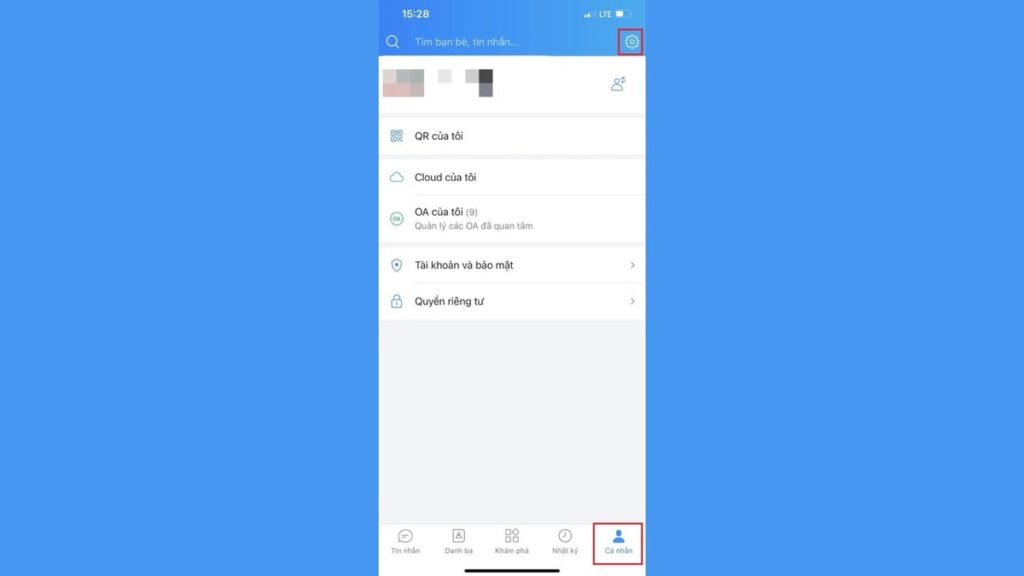
Bước 2: Vào mục Tài khoản và bảo mật
- Tại giao diện Cài đặt, chọn Tài khoản và bảo mật.
- Đây là nơi bạn có thể thực hiện các thay đổi liên quan đến tài khoản của mình.
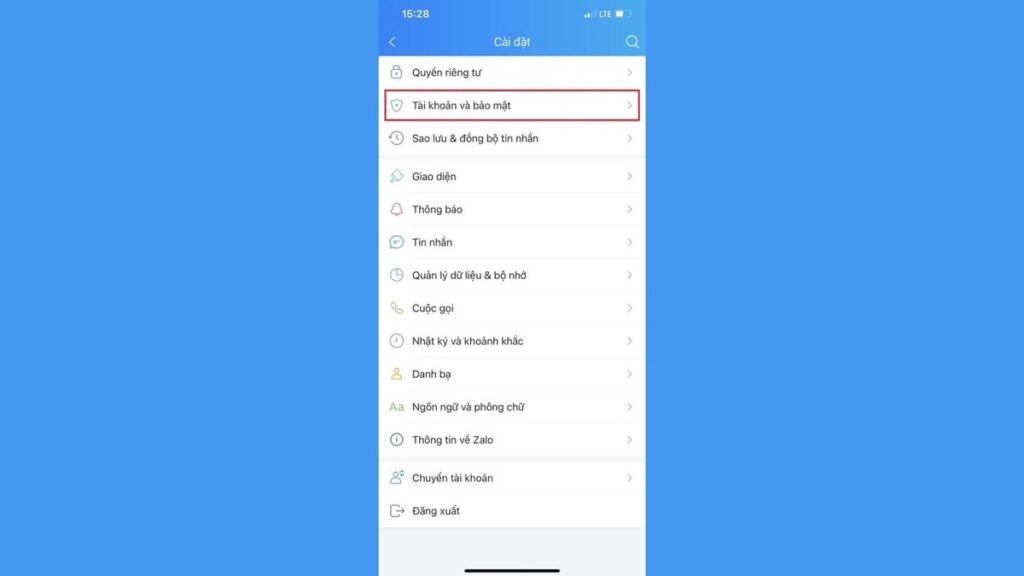
Bước 3: Chọn đổi số điện thoại
- Nhấn vào mục Đổi số điện thoại.
- Zalo sẽ hiển thị một số lưu ý quan trọng. Đọc kỹ và nhấn Bắt đầu đổi số điện thoại để tiếp tục.
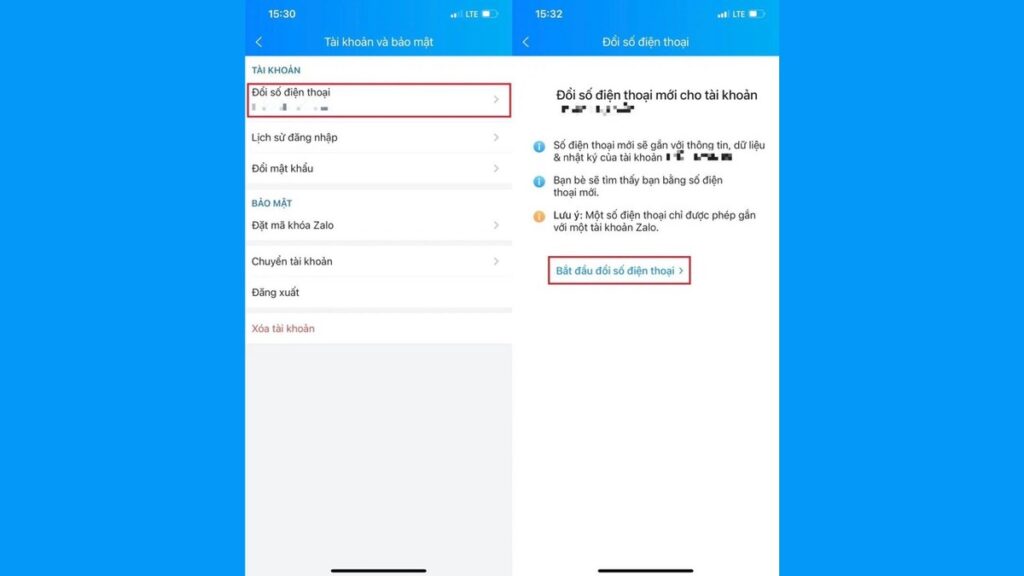
Bước 4: Nhập số điện thoại mới
- Nhập số điện thoại mới của bạn vào ô trống.
- Kiểm tra kỹ số điện thoại vừa nhập, sau đó nhấn Tiếp tục.
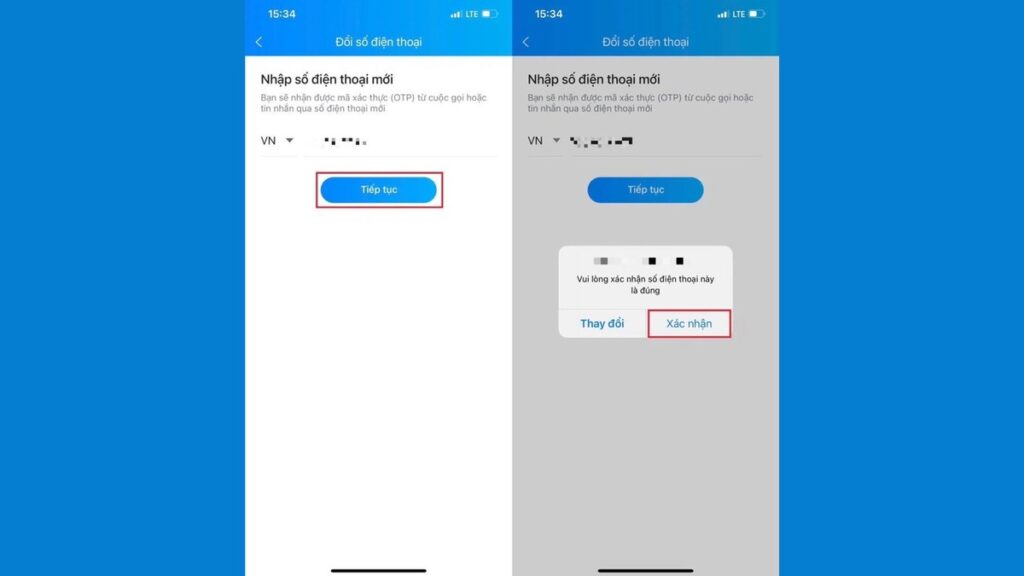
Bước 5: Xác nhận mã OTP
- Bạn sẽ nhận được một mã OTP qua tin nhắn hoặc cuộc gọi đến số điện thoại mới.
- Nhập mã OTP vào ô yêu cầu và nhấn Tiếp tục.
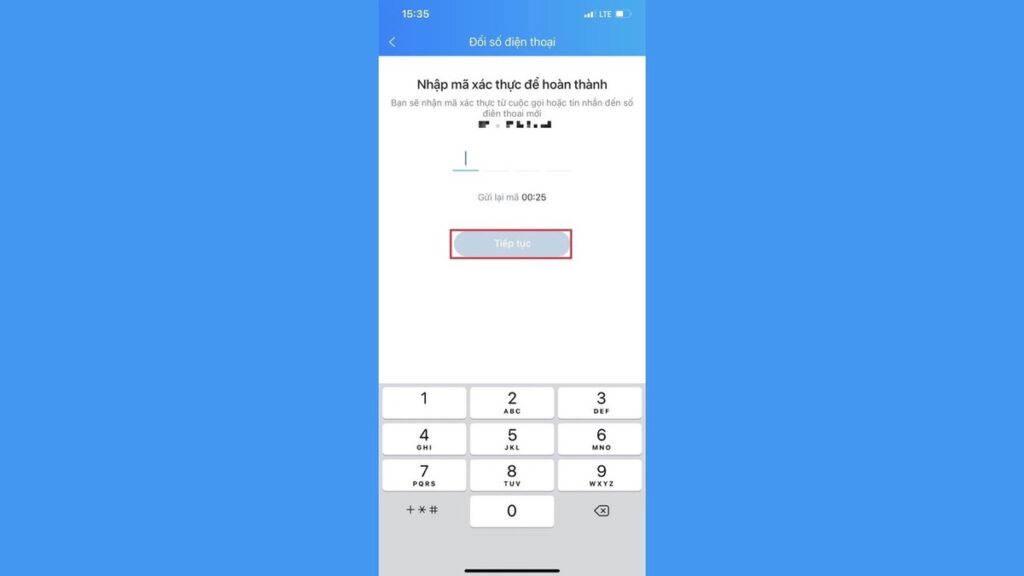
Bước 6: Hoàn tất quá trình
- Một thông báo xác nhận đổi số điện thoại thành công sẽ hiện lên.
- Nhấn Hoàn tất để kết thúc quá trình.
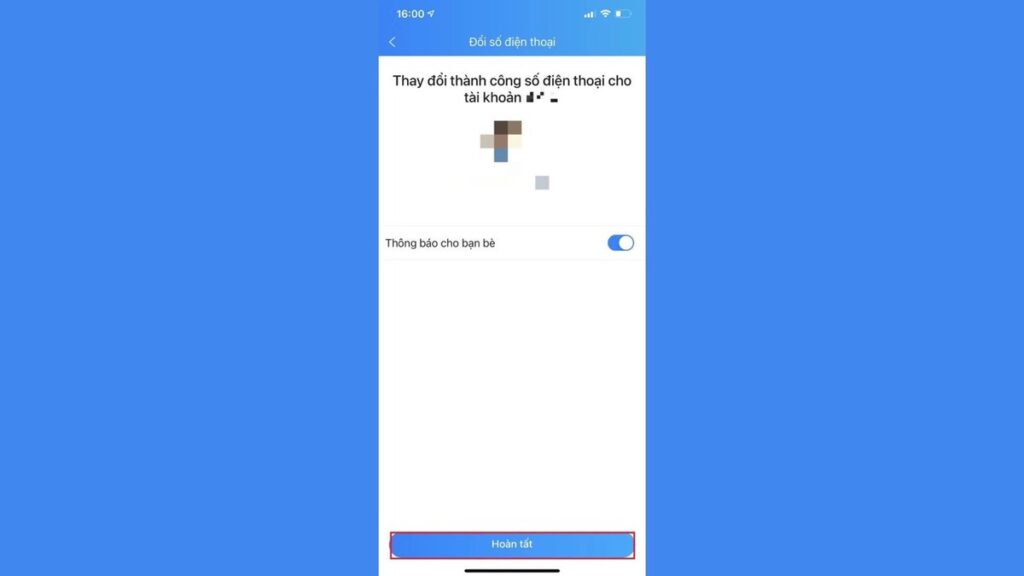
Kể từ thời điểm này, bạn có thể sử dụng số điện thoại mới để đăng nhập Zalo mà không lo mất bất kỳ dữ liệu nào.
Những lưu ý quan trọng khi đổi số điện thoại trên Zalo
- Ví ZaloPay: Nếu số điện thoại cũ đã kích hoạt ZaloPay, bạn không thể sử dụng số mới để tiếp tục dùng ví này. Mỗi tài khoản ZaloPay chỉ liên kết với một số điện thoại duy nhất.
- Tạo tài khoản mới: Sau khi đổi số điện thoại, bạn vẫn có thể đăng ký một tài khoản Zalo mới bằng số điện thoại cũ.
- Kiểm tra số mới: Đảm bảo số điện thoại mới chưa được sử dụng để đăng ký tài khoản Zalo khác.
Kết luận
Đổi số điện thoại trên Zalo là một quá trình đơn giản và nhanh chóng, giúp bạn bảo vệ tài khoản và dữ liệu của mình. Chỉ cần thực hiện theo các bước hướng dẫn trên, bạn có thể yên tâm sử dụng Zalo mà không lo mất tin nhắn hay thông tin quan trọng. Nếu gặp bất kỳ khó khăn nào, hãy liên hệ với bộ phận hỗ trợ của Zalo để được giải đáp kịp thời.
Hãy làm theo hướng dẫn và trải nghiệm sự tiện lợi của Zalo với số điện thoại mới của bạn!